Knop Nieuws en interesses toevoegen of verwijderen uit de taakbalk in Windows 10
Hoe u de knop Nieuws en interesses van de taakbalk kunt toevoegen of verwijderen in Windows 10
Vanaf Windows 10 Build 21286 heeft Microsoft een nieuwe Nieuws- en Interesse-widget aan de taakbalk toegevoegd. U wilt natuurlijk weten hoe u het uiterlijk kunt toevoegen, verwijderen of aanpassen.
Advertentie
In Windows 10 Build 21286, heeft Microsoft een nieuwe knop toegevoegd die een vervolgmenu opent dat herinnert aan de nieuwe tabbladpagina in de Edge-browser. De inhoud is een nieuwsfeed die ook de weersvoorspelling bevat en die gedurende de dag dynamisch wordt bijgewerkt. Zodra je de muisaanwijzer over de knop beweegt, verschijnt er een fly-out met een gepersonaliseerde nieuwsfeed.

Het bedrijf vindt deze oplossing een handig alternatief voor nieuws-apps, sites en smartphone-apps. Hiermee kunt u de werkelijke informatie met één klik bekijken zonder iets extra's te openen of over te schakelen naar een mobiel apparaat.
Merk op dat Microsoft de A/B-tests uitvoert met deze functie. Op het moment van schrijven is het dus niet voor iedereen beschikbaar. Microsoft zegt dat het in eerste instantie beschikbaar zal zijn voor Windows Insiders in de Verenigde Staten, Canada, Groot-Brittannië, Australië en India. Maar het goede nieuws is dat u de functie Nieuws en interesses kunt activeren en deze nu voor u kunt inschakelen:
Activeer of deactiveer de knop Nieuws en interesses in de taakbalk in Windows 10
Dit bericht laat je zien hoe je de knop Nieuws en interesses kunt toevoegen aan of verwijderen uit de taakbalk in Windows 10. Dit veronderstelt dat u de functie handmatig hebt geactiveerd of dat deze standaard beschikbaar is voor uw gebruikersaccount.
De knop Nieuws en interesses toevoegen aan de taakbalk
- Klik met de rechtermuisknop ergens op de lege ruimte op de taakbalk.
- Selecteer in het menu Nieuws en interesses > Pictogram en tekst weergeven of Alleen pictogram weergeven (standaard).
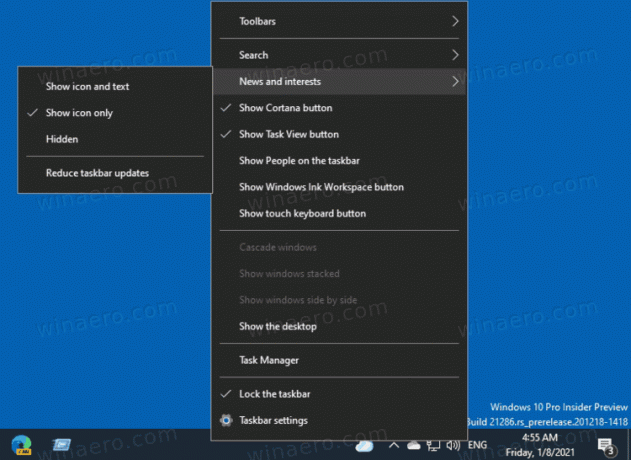
- Het pictogram verschijnt in de taakbalk links van het systeemvak.
- Als u de selecteert
Pictogram en tekst weergevenoptie, heb je het pictogram met de huidige weerstemperatuur.
Je bent klaar.
Net als bij het bovenstaande kunt u de knop Nieuws en interesses van de taakbalk verwijderen.
Om de knop Nieuws en interesses van de taakbalk te verwijderen
- Klik met de rechtermuisknop op de lege ruimte op de taakbalk.
- Selecteer Nieuws en interesses > Verborgen vanuit het contextmenu.
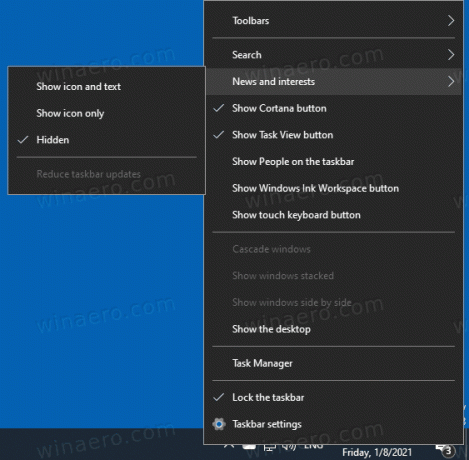
- Het pictogram is nu van de taakbalk verwijderd.
Je bent klaar.
Ten slotte kunt u het besturingselement voor de nieuwsfeed toevoegen of verwijderen uit de taakbalk in het register.
Nieuws en interesses toevoegen aan of verwijderen uit de taakbalk in het register
- Open de Register-editor-app.
- Ga naar de volgende registersleutel:
HKEY_CURRENT_USER\Software\Microsoft\Windows\CurrentVersion\Feeds. Zie hoe u naar een registersleutel gaat met één klik. - Aan de rechterkant, wijzig of maak een nieuwe 32-bits DWORD-waarde
ShellFeedsTaakbalkWeergavemodus. Let op: ook als je met 64-bits Windows u moet nog steeds een 32-bits DWORD-waarde maken.
- Stel de waardegegevens in op een van de volgende waarden:
- 0 = Toon icoon en tekst
- 1 = Alleen pictogram weergeven
- 2 = Alles verbergen
- Om de wijzigingen die door de registeraanpassing zijn aangebracht van kracht te laten worden, moet u: afmelden en log in op uw gebruikersaccount. Als alternatief kunt u herstart de Explorer-shell.
Je bent klaar.
Om tijd te besparen, kunt u de volgende registerbestanden downloaden.
Registerbestanden downloaden
De meegeleverde bestanden zijn:
- Nieuws en interesses toevoegen Icon.reg
- Voeg nieuws en interesses toe met Text.reg
- Verwijder Nieuws en Interesses van taskbar.reg
Ten slotte kunt u de taakbalkfunctie Nieuws en interesses toevoegen of verwijderen met behulp van Lokaal groepsbeleid. Hier is hoe het kan.
Nieuws en interesses toevoegen/verwijderen van de taakbalk met de Editor voor lokaal groepsbeleid
Ga als volgt te werk om Nieuws en interesses toe te voegen aan of te verwijderen van de taakbalk met de Editor voor lokaal groepsbeleid.
- Open de Editor voor lokaal groepsbeleid.
- Navigeren naar Computerconfiguratie > Beheersjablonen > Windows-componenten > Nieuws en interesses in het linkerdeelvenster.
- Dubbelklik aan de rechterkant op de Nieuws en interesses op de taakbalk inschakelen beleid.
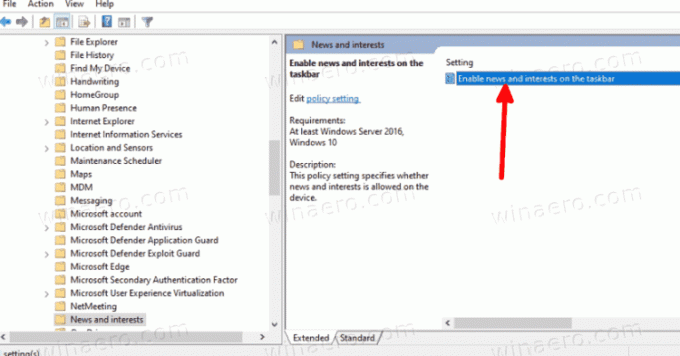
- Stel het in! Gehandicapt om het voor alle gebruikers uit te schakelen.
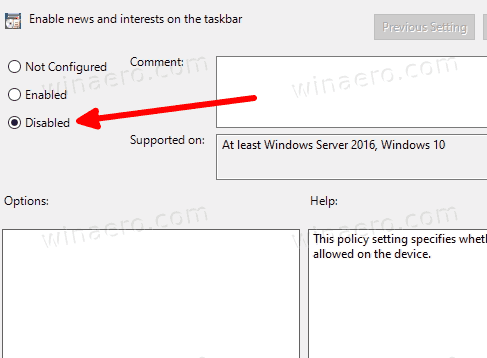
- Zet het ofwel op Niet ingesteld of Ingeschakeld om het beschikbaar te maken voor alle gebruikers.
- Herstart Windows 10 om de wijzigingen toe te passen.
Je bent klaar.
Als uw Windows 10-editie de app Local Group Policy Editor (gpedit.msc) niet bevat, of als u het beleid rechtstreeks in het register moet configureren, volgt u de onderstaande instructies.
Nieuws en interesses in-/uitschakelen met behulp van een tweak in het Groepsbeleid-register
- Open de Register-editor-app.
- Ga naar de volgende registersleutel:
HKEY_LOCAL_MACHINE\SOFTWARE\Policies\Microsoft\Windows\Windows-feeds. - Aan de rechterkant, wijzig of maak een nieuwe 32-bits DWORD-waarde
Feeds inschakelen. - Stel in om 0 te doen om Nieuws en interesses voor alle gebruikers uit te schakelen.
- Zet het anders op 1 of verwijder de
Feeds inschakelenwaarde.
Voor uw gemak kunt u de volgende registerbestanden downloaden:
Registerbestanden voor Groepsbeleid downloaden
Zij zullen het hierboven beschreven proces voor u automatiseren.
Dat is het.



